Como utilizar o Receituário da Memed no Shosp
No receituário Shosp você tem uma integração gratuita com o receituário da Memed, o maior e mais atualizado Banco de Medicamentos do Brasil, promovendo a adesão através de uma prescrição digital, sempre disponível, que se conecta com a farmácia e possibilita a compra dos medicamentos com desconto e mais comodidade ao seu paciente.
E o prestador ganha mais tempo com a prescrição inteligente, fórmulas manipuladas, protocolos mais frequentes salvos.
1. Integrar o receituário Memed
Para acessar ao receituário padrão da Memed, é necessário selecionar a opção no módulo do prontuário Shosp. Veja como fazer:
1. Vá em prontuário;
2. Clique em atender paciente
3. Selecione a opção Receituário;
4. Clique em 'Quero usar o receituário Memed';
5. Confirme a alteração;
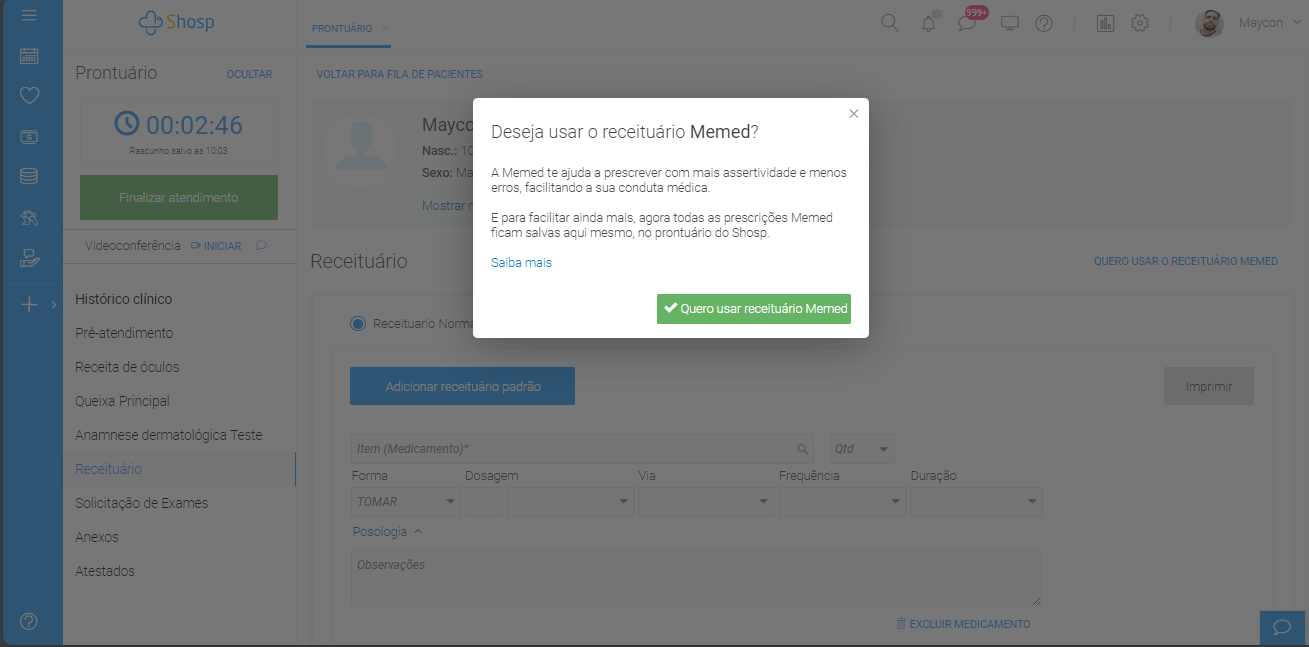
6. Atualize a página para utilizar o receituário Memed.
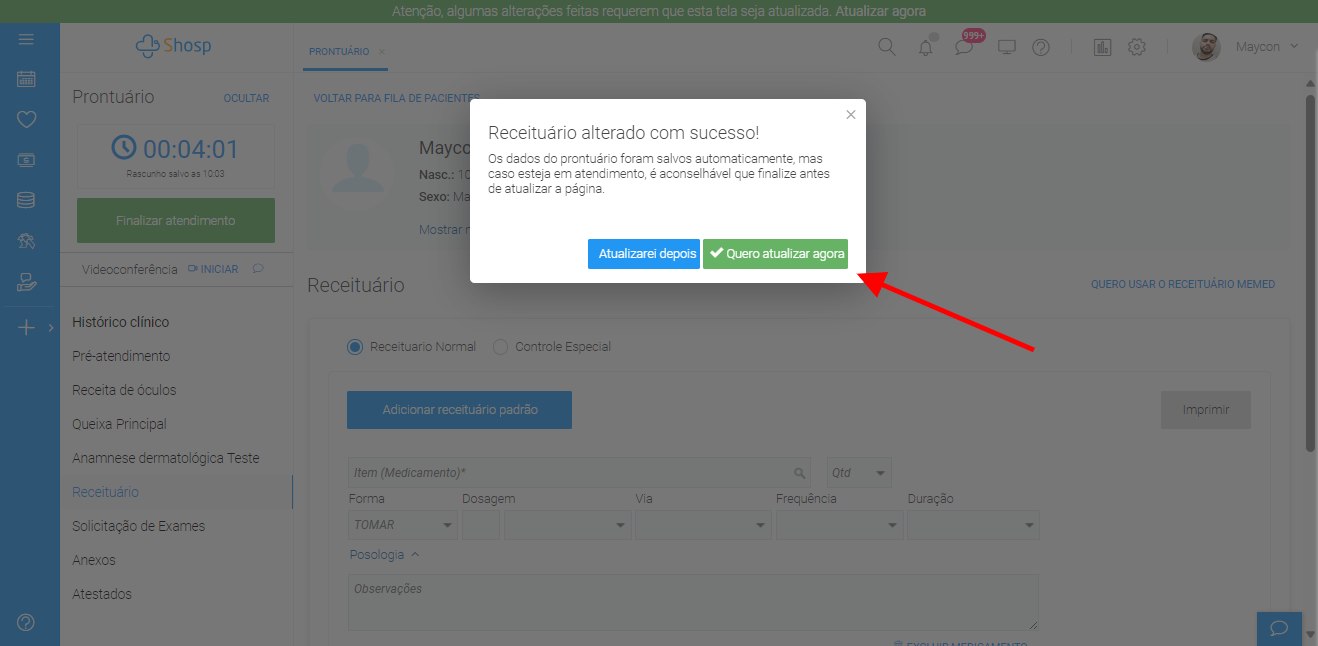
2. Configurar a Assinatura Digital
Ao prescrever uma receita digital, é necessário configurar a Assinatura Digital para que você consiga assinar seus prontuários de forma digital e automática. Veja como configura:
1. Clique em Assinatura Digital;
2. Selecione seu Certificado;
3. Insira sua senha.
Você pode assinar a primeira vez e a autenticação pode durar até 12 horas.
2. Selecione seu Certificado;
3. Insira sua senha.
Você pode assinar a primeira vez e a autenticação pode durar até 12 horas.
3. Prescrever medicamentos
Ao iniciar o atendimento do seu paciente, indo em receituário, você entrará diretamente no receituário Memed. Para iniciar a sua prescrição é bem simples. O nome do seu paciente já vem registrado de acordo com o cadastro do paciente. Veja como:
1. Inclua os medicamentos em + Adicionar Prescrição
2. Insira a posologia, a Memed sugere as posologias das principais indicações que o medicamento trata;
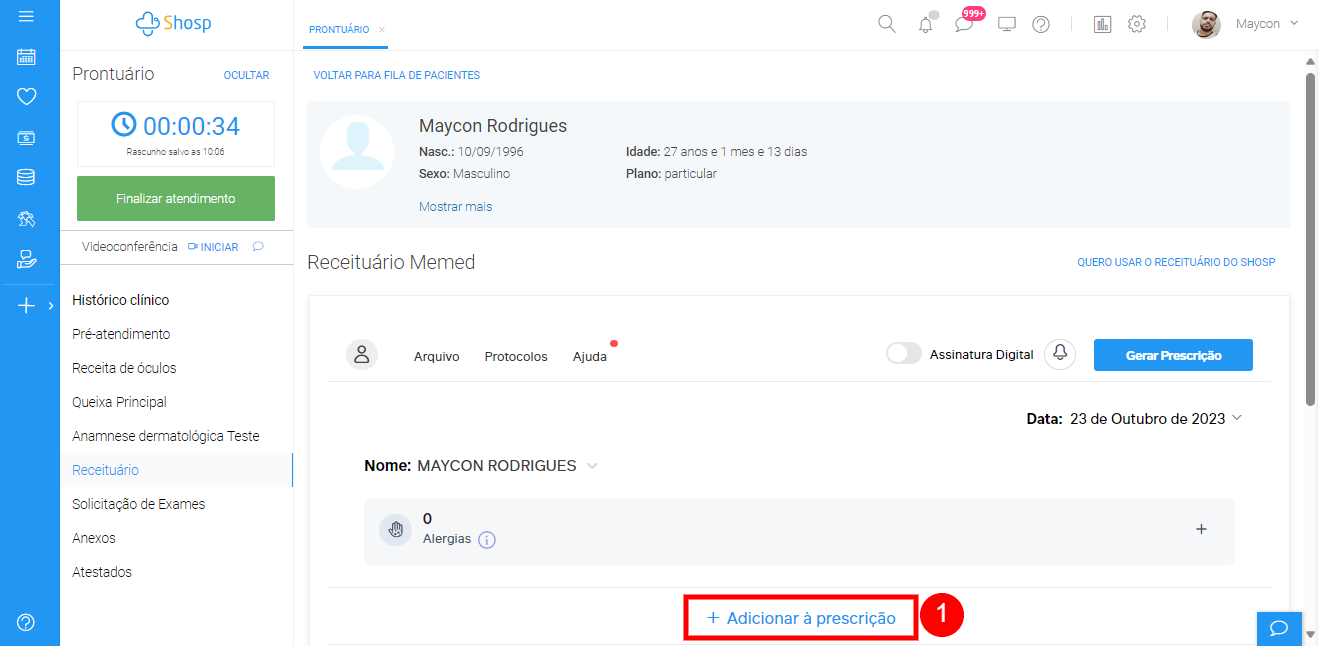
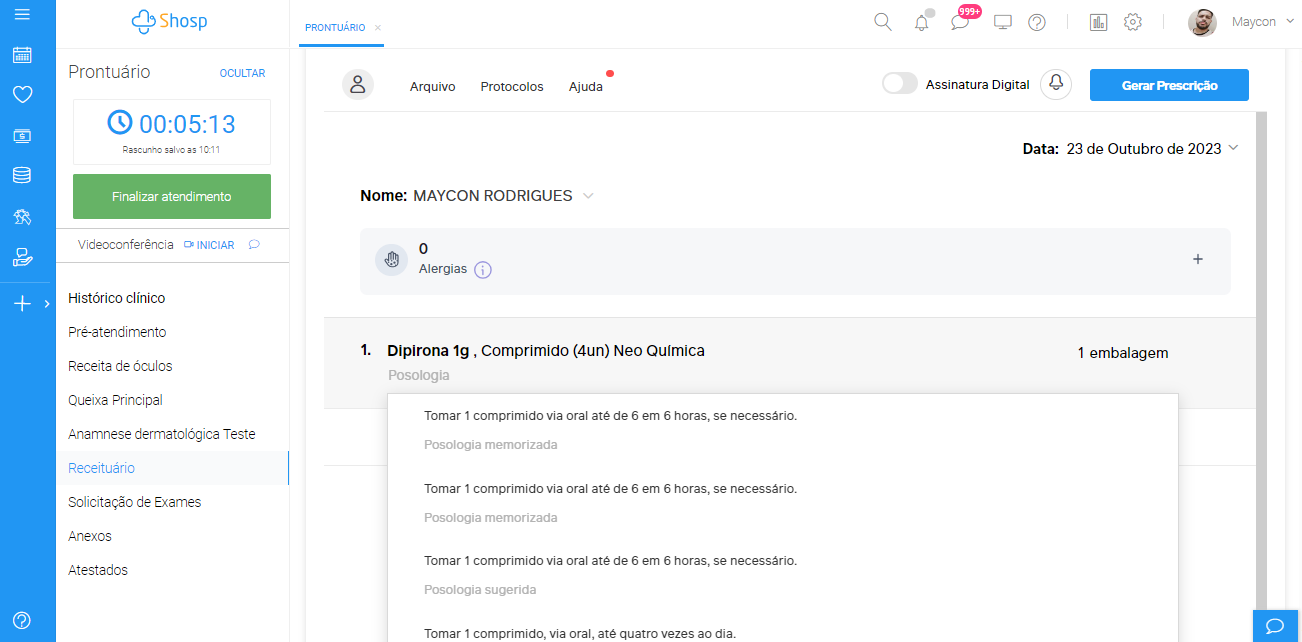
Você consegue ver uma lista dos medicamentos procurados, produtos que foram descontinuados no mercado, dando opções para substitui-los e também valor médio dos medicamentos.
É possível cadastrar quando um paciente possui alergia a uma determinada substância. Desta forma, o prestador
é alertado se for prescrever um medicamento que contenha o ativo em questão.
3. Ao finalizar o preenchimento, clique em gerar prescrição.
 No receituário da Memed não é necessário especificar que o medicamento é de controle especial, devido sua base, no final da prescrição, basta selecionar o controle especial e emitir as guias! Neste caso, não utilize texto livre, selecione o medicamento dentro da caixa de medicamentos!
No receituário da Memed não é necessário especificar que o medicamento é de controle especial, devido sua base, no final da prescrição, basta selecionar o controle especial e emitir as guias! Neste caso, não utilize texto livre, selecione o medicamento dentro da caixa de medicamentos!Importante! De acordo com o Artigo 57 da Portaria 344/98, a prescrição poderá conter em cada receita, no máximo 3 (três) substâncias constantes da lista "C1".Medicamentos de receituário especial: C1/C5 e Antibióticos.
3. Envio da receita digital
Entre as muitas facilidades e vantagens do receituário está ainda a possibilidade de envio da receita digital por SMS para o paciente.
1. Clique em Gerar prescrição
2. Preencha a identificação do paciente
3. Ative a opção de enviar por SMS;
4. Insira o número de forma manual caso não tenha no cadastro;
5. Clique em enviar e emitir.
2. Preencha a identificação do paciente
3. Ative a opção de enviar por SMS;
4. Insira o número de forma manual caso não tenha no cadastro;
5. Clique em enviar e emitir.
Além de receber a sua receita diretamente no celular, através do Assistente Memed ele poderá saber quais as farmácias próximas possuem o medicamento e qual é o seu valor.
Preparamos também, um vídeo dando mais detalhes para que você não fique com nenhuma dúvida, e utilize 100% da nossa solução. Assista:
Nosso maior objetivo é te levar ao sucesso e proporcionar a melhor experiência para os seus pacientes.
Caso surja alguma dúvida ou feedback referente ao artigo, entre em contato com nossos especialistas pelo chat dentro do sistema, ou envie um e-mail para [email protected] =)
Recent Articles
Como realizar o recebimento de pacotes pela carteira do paciente?
É muito comum em algumas clínicas e consultórios a comercialização de pacotes de serviços. Por essa razão neste artigo temos como intuito lhe demonstrar como realizar o recebimento do valor pago pelo paciente e como utilizar esse valor nos ...Como criar um grupo de Exames
Descubra como otimizar seu tempo durante os atendimentos aos pacientes, criando Grupos de Exames com informações pré-definidas. Imagine que um médico prescreve frequentemente exames de rotina para seus pacientes. Com essa funcionalidade, é possível ...Como acessar os Gráficos do Pré-Atendimento no Prontuário
O Shosp oferece a capacidade de analisar e monitorar os dados dos pacientes por meio de gráficos, relacionados aos atendimentos realizados. Ao acessar o menu Prontuário -- Pré-Atendimento, o histórico do paciente é exibido, permitindo que o prestador ...FAQ exclusivo para alunos MCP - parceria Shosp
O Meu Consultório Particular tem te ajudado com métodos para otimizar ainda mais a qualidade da sua jornada de trabalho e de vida, trazendo excelentes resultados e auxiliando na tomada de decisão, com base em dados! O Shosp é a solução de software ...Como utilizar Relatório de vendas BI
Mais agilidade no controle de vendas da sua clínica, com uma nova ferramenta de inteligência de mercado (BI, Business Intelligence). Com o Relatório de vendas BI é possível ter uma visão clara de todos os seus dados de vendas para se manter ...
Related Articles
Como Criar Receituário Padrão
Saiba como armazenar receituários em seu prontuário para poupar tempo durante o atendimento a um paciente com um receituário padrão. As Receitas Padrão podem ser editadas durante o atendimento. Neste artigo saiba como criar receitas padrão para: ...Como utilizar o Pré-atendimento no Shosp
Com o compromisso constante de proporcionar uma experiência abrangente aos pacientes de sua clínica, no Shosp, dedicamos atenção especial ao Pré-atendimento. Neste momento, convidamos você a explorar as configurações e utilizações dessa ferramenta ...Como utilizar o Plano de Assinaturas no Shosp?
O Shosp oferece uma forma da sua clínica fornecer benefícios aos pacientes por meio de uma assinatura. Você pode criar vários tipos de assinatura, para administrar esses benefícios de acordo com o plano de saúde por cada perfil de paciente. Ao ...Como utilizar o Agendamento Online
O agendamento online tem como propósito facilitar o ato de realizar um agendamento, dando ao paciente a possibilidade de fazer essa ação. Você pode ainda personalizar quais os serviços, prestadores, unidades e planos de saúde vão aparecer ou não como ...Como utilizar Dados de Receituários Anteriores
Saiba como utilizar os dados dos Receituários anteriores de seus pacientes, agilizando seu atendimento e diminuindo o tempo de cada consulta. Receituário Memed Este recurso está disponível no receituário da Memed. Caso já tenha prescrito um ...
Popular Articles
O que significam as categorias de Usuário?
No Shosp, você pode cadastrar usuários com diferentes categorias: plenos, sênior, master. Essa vantagem permite ter um controle maior sobre o que cada usuário irá acessar o sistema, gerando uma maior segurança. Veja onde encontrar a Categoria do ...Como confirmar chegada do paciente
Saiba como confirmar a chegada de um paciente à recepção e entenda a importância dessa etapa para o atendimento ao paciente e também para o faturamento TISS. Obs.: Apenas pacientes cadastrados podem ser confirmados na agenda. Confirmando a chegada do ...Como liberar telas de acesso a usuários
No Shosp você pode controlar quais telas determinado usuário terá acesso, possibilitando uma maior segurança nos acessos do sistema. Neste artigo você irá aprender como liberar telas de acesso ao sistema para os seus usuários pleno de forma simples. ...Como Agendar um Paciente
Agendar pacientes pelo Shosp é muito fácil e prático. Com o agendamento pelo sistema, você poderá visualizar de forma bem clara os horários disponíveis, bem como o status de cada paciente (se agendado, confirmado ou atendido). Agendando pacientes ...Como funciona o Fator de Conversão
O fator de conversão existe para facilitar a organização do estoque. Com ele é possível cadastrar uma unidade de medida diferente na entrada e na saída dos produtos. É possível criar um fator de conversão para definir o valor numérico ou proporção ...
Avaliações dos nossos clientes sobre nosso suporte

Muito bom
91.22%
